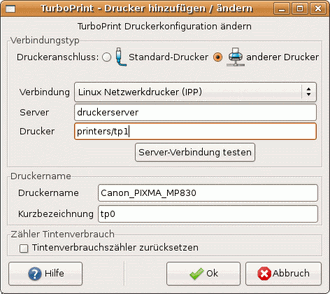
Die auf einem Linux-Server eingerichteten Drucker sind automatisch auf allen anderen Linux-Rechnern (den „Clients“) sichtbar, falls das CUPS-Drucksystem auf Servern und Clients installiert ist und das "Printer-Browsing" auf dem Server und den Clients aktiviert wurde.
Zum aktivieren des Printer-Browsing können Sie die Datei
/etc/cups/cupsd.conf
editieren (auf Server und Clients) und die Zeile
Browsing On
hinzufügen bzw. auskommentieren.
Falls der TurboPrint-Treiber nur auf dem Client eingerichtet wird, wählen Sie im TurboPrint-Kontrollzentrum als Verbindung "Linux Netzwerkdrucker (IPP)":
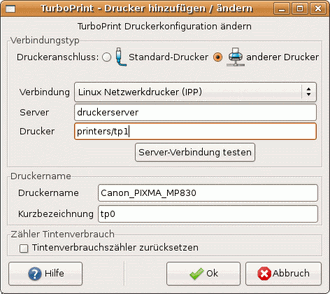
Bei „Server“ geben Sie den
Namen oder die IP-Adresse des Servers ein und bei "Netzwerkdrucker" den
Namen der Druckerwarteschlange „printers/<druckername>“
(ersetzen Sie <druckername> durch den Namen des Druckers
auf dem Server).
Wählen Sie im TurboPrint-Kontrollzentrum als
Verbindung "Netzwerkdrucker LPD", geben Sie bei "Server" die IP-Adresse
der Serverbox ein und bei "Netzwerkdrucker" "lp0". Bei
Servern mit mehreren Ports erreichen Sie die weiteren Ports mit "
lp1", "lp2" etc.
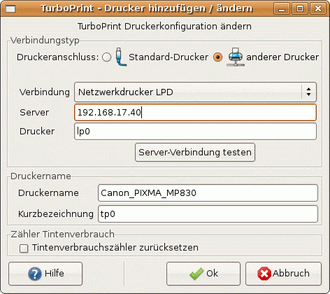
Ähnlich verfahren Sie, wenn Sie auf einen Linux-Druckerserver mit dem älteren LPR(ng) Spoolsystem drucken – unter „Server“ geben Sie den Namen oder die IP-Adresse des Servers ein, unter „Drucker“ den Namen der Druckerwarteschlange.
Falls mit der Einstellung „Netzwerkdrucker LPD“ der Ausdruck nicht oder nicht zuverlässig klappt, empfiehlt es sich, ein anderes Netzwerkprotokoll zu wählen.
Die meisten Druckerserver-Boxen verstehen auch das Protokoll „Socket / Jetdirect“ - für dieses wählen Sie „Verbindung = Netzwerkdrucker Socket / Jetdirect“. Hier kann anstelle des Druckernamens eine Portnummer eingegeben werden:
Port = 9100 (oder leer lassen): erster Drucker
Port = 9101: zweiter Drucker (bei mehr als einem Druckeranschluß)
...
Für die Konfiguration eines Windows-Netzwerk-Druckers
in TurboPrint wählen Sie „Verbindung = Windows-Netzwerkdrucker“. In der
folgenden Abbildung wird ein Windows-Rechner namens "windowspc
" mit dem Drucker „hp“ angesprochen:
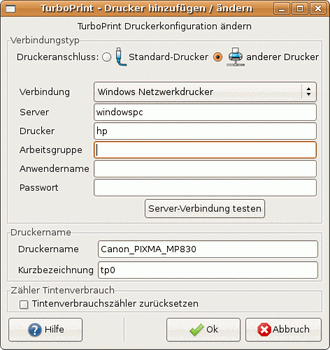
Hier sind zwei Varianten zu unterscheiden:
Der für den Drucker passende Druckertreiber wurde unter Windows installiert. Auf dem Linux-System müssen die empfangenen Daten nur noch direkt an den Drucker weitergereicht werden – dazu reicht es, wenn unter Linux ein beliebiger Treiber (oder eine „raw“-Warteschlange ohne Treiber) eingerichtet ist. Ein Beispiel für die Einrichtung der Netzwerkverbindung unter Windows finden Sie in Punkt 2.
Ein Postscript-Treiber wird unter Windows ausgewählt (z.B. „Apple Color Laserwriter“). TurboPrint bereitet dann auf dem Linux-Rechner die Daten für den Drucker auf. Es können dann jedoch vom Windows-Druckdialog aus keine Druckereinstellungen vorgenommen werden. Im folgenden Beispiel wird in Windows XP ein Treiber eingerichtet, der über das IPP-Protokoll mit einem Linux-Server verbunden wird:
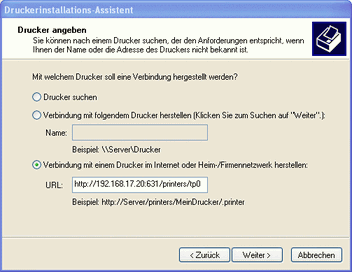
Der Server ist in diesem Fall unter der IP-Adresse „192.168.17.20“ zu erreichen, der Name der Warteschlange ist „tp0“. Daraus ist eine „URL“, also eine Internet-Adresse nach folgendem Muster zu bilden:
http://server-name-oder-ip:631/printers/drucker-name
Im nächsten Schritt wird ein Postscript-Treiber ausgewählt, z.B.:
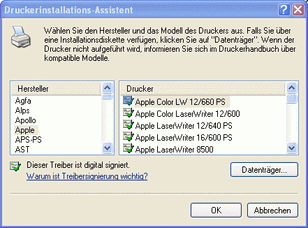
Anmerkung:
Wenn Sie einen Drucker, der an Ihr Linux-System angeschlossen ist, für einen Netzwerk-Rechner freigeben möchten, der unter Windows läuft, muß das SAMBA-Paket auf Ihrem Rechner installiert und gestartet sein. In der SAMBA Konfigurationsdatei muß die Drucker-Warteschlange für den Zugriff über das Netzwerk freigeschaltet sein.